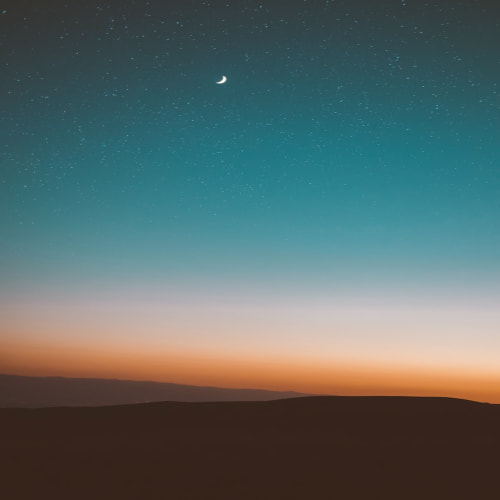반응형

AI로 만드는 오토핫키 단축키 자동화
요약
AI와 오토핫키(AutoHotkey)를 이용하면 복잡한 프로그래밍 없이도 단축키로 원하는 프로그램을 실행할 수 있습니다. 아래 예시는 Ctrl+Shift+1~4 단축키로 크롬, 계산기, 제어판을 실행하고, 설정 초기화를 수행하는 실전 예시입니다.
1️⃣ AI에게 요청하기
AI에게 다음과 같이 요청합니다:
AHK v2 스크립트를 작성해줘.
Ctrl+Shift+1 → 크롬 실행
Ctrl+Shift+2 → 계산기 실행
Ctrl+Shift+3 → 제어판 실행
Ctrl+Shift+4 → 설정값 초기화반응형
2️⃣ AI가 생성한 스크립트
; Ctrl+Shift+1 → 크롬 실행
^+1::
Run "C:\Program Files\Google\Chrome\Application\chrome.exe"
return
설명: Ctrl+Shift+1 단축키를 누르면 구글 크롬이 실행됩니다.
만약 크롬이 다른 경로에 설치되어 있다면
chrome.exe의 경로를 환경에 맞게 수정해야 합니다.
; Ctrl+Shift+2 → 계산기 실행
^+2::
Run "calc.exe"
return
설명: Ctrl+Shift+2 단축키로 윈도우 계산기를 실행합니다.
calc.exe는 모든 윈도우 시스템에 기본 포함되어 있어 별도 경로 지정이 필요 없습니다.
; Ctrl+Shift+3 → 제어판 실행
^+3::
Run "control.exe"
return
설명: Ctrl+Shift+3을 누르면 제어판이 실행됩니다.
윈도우 10 이상에서는 “control.exe” 명령으로 기존 제어판 창이 열립니다.
; Ctrl+Shift+4 → 설정값 초기화
^+4::
MsgBox "설정값을 초기화합니다."
FileDelete, "C:\Temp\config.ini"
Sleep 1000
MsgBox "초기화 완료!"
return
설명: Ctrl+Shift+4를 누르면 설정값 초기화를 수행합니다.
실제 환경에서는
FileDelete 경로를 프로젝트 설정 파일 위치에 맞게 변경해야 합니다.
MsgBox는 사용자에게 작업 단계를 알리는 간단한 알림창을 띄웁니다.
반응형
3️⃣ 스크립트 저장 및 실행
- 메모장에 위 코드를 복사해 붙여넣습니다.
shortcut_launcher.ahk로 저장합니다.- 파일을 더블클릭하면 시스템 트레이에 초록색 ‘H’ 아이콘이 표시되고 스크립트가 활성화됩니다.
4️⃣ 자동 실행 설정
시작 시 자동으로 실행되게 하려면 아래 경로에 바로가기를 추가합니다:
%AppData%\Microsoft\Windows\Start Menu\Programs\Startup5️⃣ 결과
이제 Ctrl+Shift+1~4 단축키만으로 프로그램 실행 및 설정 초기화를 빠르게 수행할 수 있습니다. AI를 이용하면 복잡한 코드 없이 몇 분 만에 자신만의 자동화 시스템을 구축할 수 있습니다.
반응형
[함께 보면 좋은 포스팅]
2025.10.30 - [IT 소식 뉴스/IT 소식] - Windows11 초기 환경설정 | 속도 저하 원인 및 성능 향상 설정 가이드
Windows11 초기 환경설정 | 속도 저하 원인 및 성능 향상 설정 가이드
Windows11 초기 환경설정 — 속도를 저하시키는 기능 비활성화 및 성능 향상법Windows11은 디자인과 보안 기능이 대폭 향상되었지만, 기본 설정 상태로는 백그라운드에서 수많은 서비스가 동작하며
one-day-growth.com
반응형
'지식 공유 > ETC' 카테고리의 다른 글
| [기초]MSSQL 복호화 4-Hand Shaking(핸드셰이크) | DB 접근제어 관점의 TLS 흐름 (0) | 2025.11.07 |
|---|---|
| IPv4와 IPv6의 차이 및 국내 도입 방향성 (1) | 2025.11.07 |
| 윈도우 11 자동 드라이브 암호화 확인 및 해제 방법 (2) | 2025.11.01 |
| RTX 5060 Ti 채굴 여부 점검 매뉴얼 (1) | 2025.10.20 |
| 정보보호위험관리사(ISRM) 자격 소개 및 2회차 준비 경험 (0) | 2025.10.20 |